This content has been machine translated dynamically.
Dieser Inhalt ist eine maschinelle Übersetzung, die dynamisch erstellt wurde. (Haftungsausschluss)
Cet article a été traduit automatiquement de manière dynamique. (Clause de non responsabilité)
Este artículo lo ha traducido una máquina de forma dinámica. (Aviso legal)
此内容已经过机器动态翻译。 放弃
このコンテンツは動的に機械翻訳されています。免責事項
이 콘텐츠는 동적으로 기계 번역되었습니다. 책임 부인
Este texto foi traduzido automaticamente. (Aviso legal)
Questo contenuto è stato tradotto dinamicamente con traduzione automatica.(Esclusione di responsabilità))
This article has been machine translated.
Dieser Artikel wurde maschinell übersetzt. (Haftungsausschluss)
Ce article a été traduit automatiquement. (Clause de non responsabilité)
Este artículo ha sido traducido automáticamente. (Aviso legal)
この記事は機械翻訳されています.免責事項
이 기사는 기계 번역되었습니다.책임 부인
Este artigo foi traduzido automaticamente.(Aviso legal)
这篇文章已经过机器翻译.放弃
Questo articolo è stato tradotto automaticamente.(Esclusione di responsabilità))
Translation failed!
使用映像向导创建虚拟磁盘
可以从主目标设备使用映像向导自动创建基础虚拟磁盘映像。
必备条件
Windows NT 6.x:
Citrix Provisioning 映像向导提供基于块的克隆解决方案以及卷影复制服务 (VSS)。
- 每个本地磁盘分区均单独克隆到虚拟磁盘。如果在本地磁盘上存在单独的系统保留分区,则该分区必须作为克隆期间的一个源分区。
- 无论源分区有多少可用空间,每个目标分区都必须等于或大于源分区。请注意:
- 如果需要更大的目标分区,可在生成映像后使用 Windows 磁盘管理功能“扩展卷…”
- 如果需要更小的目标分区,可在生成映像前通过 Windows 磁盘管理功能“压缩卷…”来重新确定源分区的大小
提示:
如果完成映像过程之前系统显示请求重新启动 Windows 消息,请忽略此请求,直至成功完成映像过程。
映像向导限制
Citrix Provisioning 映像向导存在以下限制:
- 为目标设备选择其他名称。此名称与表示您正在运行的主 VM 的主机名不同。
- 如果主 V M是域成员,请在从生成的虚拟磁盘重新启动主 VM 之前手动为其创建计算机帐户。
- 记得先将已生成的虚拟磁盘的缓存类型从专用更改为生产,然后再使用它对目标设备进行流式传输。
映像
映像向导会提示输入场连接信息。包括设置相应凭据/Active Directory 所需的信息以及许可信息。这些信息将应用于虚拟磁盘。
- 从主目标设备的 Windows 开始菜单中,选择Citrix > Citrix Provisioning > 映像向导。此时将显示向导的欢迎页面。
- 单击下一步。此时将显示连接场页面。
- 输入场中的 Citrix Provisioning 服务器的主机名。包括用于建立该连接的端口。如果要使用数字 IP 地址,则必须配置 DNS 反向查找区域以将 IP 地址转换为主机名。
- 使用 Windows 凭据(默认)或输入其他凭据,然后单击下一步。如果使用 Active Directory,请输入相应的密码信息。
- 在 Microsoft 批量许可页面上,选择用于目标设备的批量许可选项。或者,如果未使用批量许可,请选择无。
- 选择以创建虚拟磁盘(默认值),或者通过输入该虚拟磁盘的名称来使用现有虚拟磁盘,然后单击下一步。
- 如果选择了创建虚拟磁盘选项,则将显示新建虚拟磁盘对话框:
- 输入虚拟磁盘的名称。
- 选择此虚拟磁盘所在的存储。
- 从相应的菜单中选择虚拟磁盘格式。如果 VHDX 的格式为动态,请从 VHDX 块大小菜单中,选择块大小为 2 MB 或 16 MB。
- 单击下一步,然后在配置映像卷页面上定义卷大小。
- 单击下一步。此时将显示添加目标设备页面。
- 选择目标设备名称。包括与其中一个 NIC 关联的 MAC 地址。此 MAC 地址是在主目标设备上安装目标设备软件时选择的。还包括要将此设备添加到的集合。单击下一步。如果该目标设备已经是场的成员,将显示现有目标设备页面。
- 单击下一步。此时将显示场更改摘要。
- 有选择地(除非使用虚拟磁盘引导 VM,否则,此步骤为可选步骤)选择优化要与 Citrix Provisioning 结合使用的虚拟磁盘。
- 确认所有更改,然后单击完成。此时将显示一条确认消息。
- 在确认消息框中单击是,以启动映像过程。
优化硬盘
可以在创建映像之前优化硬盘。此过程可减少 I/O 实例以改进写入缓存功能。
要使用 Citrix Provisioning 映像向导访问优化选项,请执行以下操作:
- 单击主目标设备的 Windows“开始”菜单。
- 选择 Citrix > Citrix Provisioning 设备优化器。
- 在为 Citrix Provisioning 优化硬盘屏幕中,选择在创建映像之前为 Citrix Provisioning 优化硬盘。
- 单击编辑优化设置可访问更多配置选项。
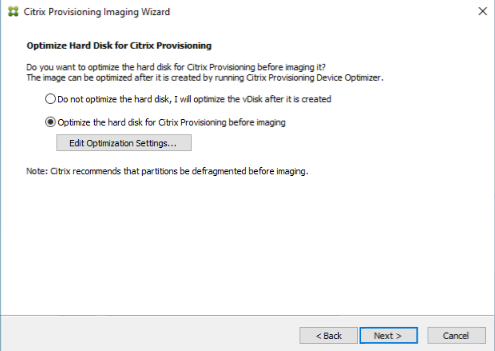
This Preview product documentation is Citrix Confidential.
You agree to hold this documentation confidential pursuant to the terms of your Citrix Beta/Tech Preview Agreement.
The development, release and timing of any features or functionality described in the Preview documentation remains at our sole discretion and are subject to change without notice or consultation.
The documentation is for informational purposes only and is not a commitment, promise or legal obligation to deliver any material, code or functionality and should not be relied upon in making Citrix product purchase decisions.
If you do not agree, select I DO NOT AGREE to exit.